本文的操作練習是參考以下網誌
https://www.techcoke.com/2015/02/blogger-article-bottom-add-copyright.html
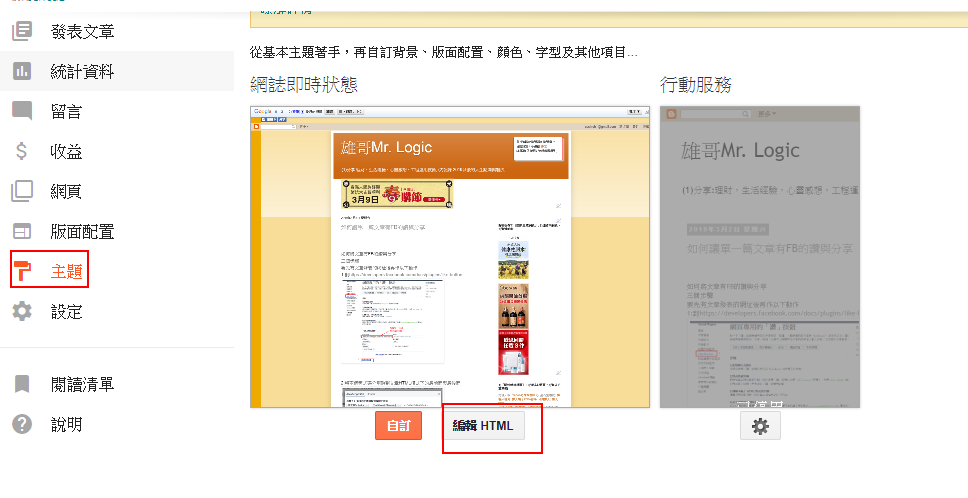
在程式碼頁框裡面用滑鼠左鍵點一下,並按下鍵盤組合件「Ctrl + f」( 按著 Ctrl 再按一下 f ) ,在出現的搜尋框中輸入「<data:post.body/>」按下鍵盤『Enter』
放入版權提要的程式代碼
在「電腦版範本」區塊的第二個「<data:post.body/>」下方加入下面的程式碼,在『儲存範本』後即可看到效果。
(* 如果要在行動版網頁上安裝,可在第一個「<data:post.body/>」下方加入下面的程式碼。)
<!-- 文章底部自動加入版權宣告開始 -->
<b:if cond='data:blog.pageType == "item"'>
<p> © 若無特別註明,本站文章皆由
<a expr:href='data:blog.homepageUrl' expr:title='data:blog.title'><data:blog.title/></a> 原創
,轉載引用本文前請先留言告知。本文轉載請註明文章源自
<a expr:href='data:blog.homepageUrl' expr:title='data:blog.title'><data:blog.title/></a>
,作者
<a expr:href='data:post.authorProfileUrl' expr:title='data:post.author'><data:post.author/></a>
,並附上原文連結:
<a expr:href='data:post.url' expr:title='data:blog.pageName'><data:blog.pageName/></a>
</p>
</b:if>
<!-- 文章底部自動加入版權宣告結束 -->